아무 생각 없이 고민한 적 있어 Mac에서 Chromecast로 전송? 심층적인 가이드로 비밀을 밝혀보세요. 이 가이드에서는 필수적인 준비, 단계별 지침, 그리고 휴대폰 화면을 PC로 캐스팅하는 것과 같은 보너스 기능을 안내합니다. 문제 해결을 위한 FAQ를 살펴보고 캐스팅에 대한 지식을 넓혀보세요. Mac에서 Chromecast로 캐스팅하는 가능성을 탐색할 준비가 되셨나요? 여기에서 모든 답을 찾아보세요.

- 1부. Mac에서 Chromecast로 전송하기 전 준비 사항
- 2부. Mac에서 Chromecast로 전송하는 방법
- 3부. 보너스: 휴대폰 화면을 PC로 캐스트
- 4부. Mac을 Chromecast로 전송하는 데 관한 FAQ
1부. Mac에서 Chromecast로 전송하기 전 준비 사항
Mac에서 Chromecast로 전송을 준비하는 데 있어 이러한 필수 단계를 수행하면 더 나은 스트리밍 환경이 보장됩니다. 동일한 Wi-Fi 네트워크에 연결하고, Chrome을 업데이트하고, Chromecast를 설정하고, 애플리케이션 호환성을 확인하세요. 에 관한 정보도 마찬가지이다. iPad를 Chromecast에 미러링; 아래를 읽어보세요.
1. 네트워크 연결: 원활한 전송 프로세스를 위해 Mac과 Chromecast가 동일한 Wi-Fi 네트워크에 있는지 확인하세요. 원활한 기능을 위해서는 동일한 네트워크에 대한 연결이 중요합니다.
2. 크롬 업데이트: 최적의 전송 기능을 위해 Google Chrome 브라우저가 업데이트되었는지 확인하세요. 정기적인 업데이트에는 전반적인 캐스팅 경험을 향상시키는 개선 사항이 포함됩니다. 최고의 성능을 위해 브라우저를 최신 상태로 유지하세요.
3. 크롬캐스트 설정: 지침에 따라 Chromecast를 설정하세요. TV의 HDMI 커넥터에 연결하고 제대로 작동하려면 전원이 켜져 있는지 확인하세요.
4. Google Cast 확장 프로그램: Google Chrome 브라우저를 사용하여 Google Cast 확장 프로그램을 설치합니다. Google Chrome을 열고 Chrome 웹 스토어를 방문하여 Google Cast를 찾아 브라우저에 확장 프로그램을 추가하세요.
5. 애플리케이션 호환성: 전송하려는 애플리케이션이나 웹사이트가 Chromecast를 지원하는지 확인하세요. YouTube, Netflix 등과 같은 많은 스트리밍 서비스에는 전송 기능이 내장되어 있습니다.
6. 크롬캐스트 TV 연결: TV가 Chromecast 연결에 연결된 올바른 HDMI 입력에 연결되어 있는지 확인하세요. 이렇게 하면 Chromecast 기기의 적절한 표시와 기능이 보장됩니다.
7. 화면 공유: 전체 Mac 화면을 전송하려면 시스템 환경설정 > 디스플레이 > 정렬로 이동하여 디스플레이 미러 옵션을 확인하세요.
2부. Mac에서 Chromecast로 전송하는 방법
Mac에서 Chromecast로 전송하면 TV 화면에서 자료를 쉽게 볼 수 있습니다. 이 프로세스에는 비디오, 프레젠테이션 등의 원활한 스트리밍을 보장하는 몇 가지 간단한 단계가 포함됩니다. Mac에서 Chromecast로 전송하는 간편함을 살펴보고 단 몇 번의 클릭만으로 시청 경험을 향상시켜 보세요.
1단계 먼저 Mac에 Chromecast가 설정되어 있는지 확인하세요. Chrome 브라우저를 열어 TV 화면으로 콘텐츠 전송을 진행하세요.
2단계 전송하려는 특정 창이나 콘텐츠를 선택합니다. 여기에는 광범위한 비디오, 프레젠테이션, 음악 및 웹 앱이 포함됩니다. 원하는 콘텐츠에 따라 캐스팅 환경을 맞춤화하세요.
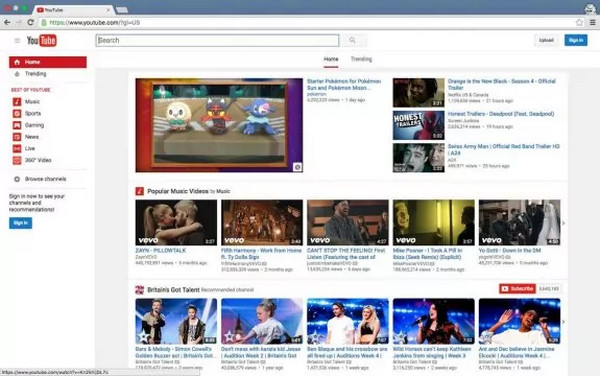
3단계 그런 다음 오른쪽 상단 모서리에 있는 Chrome의 보기 메뉴로 이동합니다. 이어지는 드롭다운 메뉴에서 다음을 선택합니다. 캐스트. 이 단계에서는 선택한 콘텐츠에 대한 캐스팅 프로세스를 시작합니다.
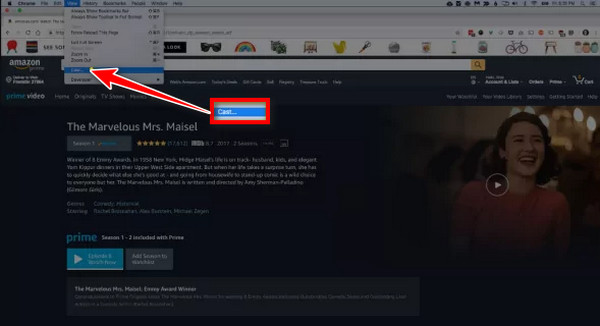
4단계 다음으로 원격 화면 옵션을 선택하여 TV에서 전체 화면 콘텐츠를 공유하세요. Netflix, Hulu, Amazon을 포함한 수많은 웹사이트가 Chromecast와 호환되므로 선택한 콘텐츠를 원활하게 스트리밍할 수 있습니다.
5단계 그런 다음 슬라이더를 사용하여 볼륨 캐스팅 창을 변경합니다. 최적의 사운드를 얻으려면 Mac 및 TV 볼륨을 조정해야 할 수도 있습니다. 이제 TV에서 Mac의 콘텐츠를 즐겨보세요. 재생, 일시 정지, 앞으로 및 뒤로와 같은 재생 컨트롤을 사용합니다.
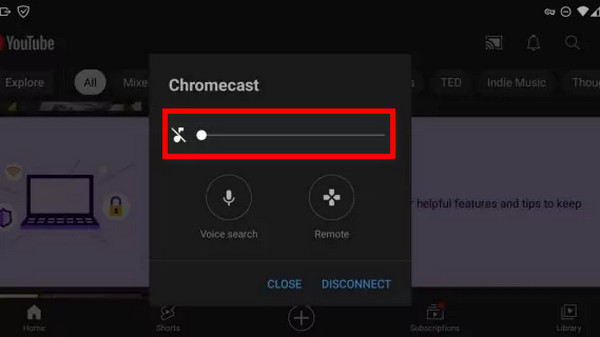
6단계 보거나 공유한 후 다음을 선택하여 캐스팅 세션을 종료하세요. 분리 or 중지. 이 작업을 수행하면 Mac과 Chromecast 간의 연결이 원활하게 종료됩니다.
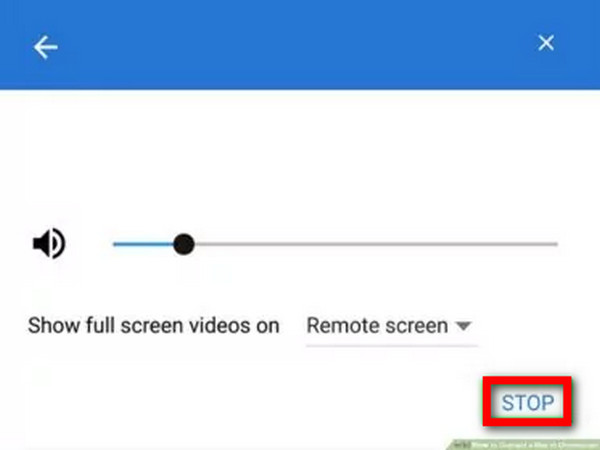
3부. 보너스: 휴대폰 화면을 PC로 캐스트
멀티미디어 경험을 혁신해보세요 Apeaksoft 전화 거울, 휴대폰 화면을 PC로 손쉽게 캐스팅합니다. 모바일 콘텐츠를 위한 원활한 연결과 더 큰 디스플레이를 즐기며 새로운 수준의 편의성과 몰입감을 경험하세요. 다음의 간단한 5단계를 따르세요.
1단계 Apeaksoft 공식 웹사이트를 방문하여 Apeaksoft Phone Mirror 애플리케이션을 다운로드하고, 두 대의 PC에 설치하세요.
2단계 그런 다음 USB 케이블을 사용하거나 무선 연결을 위한 화면 지침에 따라 휴대폰과 PC 간의 상호 작용을 설정합니다. 다음 중에서 선택하세요 iOS 미러 or 안드로이드 미러 계속하려면.

3단계 다음으로 Apeaksoft Phone Mirror 인터페이스 내에서 화면 미러링 캐스팅 프로세스를 시작하는 옵션입니다.

4단계 연결되면 더 큰 PC 디스플레이에서 휴대폰 화면을 경험하세요. 모바일 콘텐츠를 쉽게 탐색하고 즐기세요.

4부. Mac을 Chromecast로 전송하는 데 관한 FAQ
내 MacBook을 Chromecast로 캐스트할 수 없는 이유는 무엇인가요?
여러 가지 요인으로 인해 MacBook이 Chromecast로 전송하지 못할 수 있습니다. 두 기기가 모두 동일한 Wi-Fi 네트워크에 있는지 확인하고, Google Chrome을 업데이트하고, Chromecast 설정을 확인하세요. 일부 응용프로그램이나 웹사이트는 전송을 지원하지 않을 수 있습니다. MacBook과 Chromecast가 호환되는지 확인하세요. 네트워크 문제를 해결하고 캐스팅 프로세스를 방해하는 설정 충돌이 없는지 확인하세요.
앱 없이 Chromecast로 전송할 수 있나요?
Chromecast로 전송하려면 일반적으로 앱이나 호환되는 웹 브라우저가 필요합니다. Chromecast 기능은 종종 애플리케이션에 통합되거나 Google Chrome 브라우저를 통해 지원됩니다. 그러나 Chrome의 탭 전송과 같은 특정 내장 기능을 사용하면 특정 앱 없이도 전송할 수 있지만 브라우저가 필요합니다. 전송 경험은 사용되는 콘텐츠 및 장치에 따라 다를 수 있습니다. 왠지 좋아 Chromecast 미러링 Android 또는 iOS.
Chromecast에 전송 옵션이 표시되지 않는 이유는 무엇인가요?
Chromecast에 전송 옵션이 표시되지 않으면 전송 기기와 Chromecast가 동일한 Wi-Fi 네트워크에 있는지 확인하세요. Chromecast가 올바르게 설정되어 있고 전원이 켜져 있는지 확인하세요. 캐스팅 기기를 다시 시작하고, 캐스팅 앱이나 브라우저를 업데이트하고, 충돌하는 네트워크 문제가 있는지 확인하세요. 또한 Chromecast의 펌웨어가 최신인지 확인하세요.
Apple AirPlay는 Chromecast와 비슷합니까?
Apple AirPlay와 Google Chromecast는 유사한 기능을 갖추고 있어 장치에서 호환되는 디스플레이로 무선 콘텐츠 스트리밍을 허용합니다. 그러나 이는 Apple과 Google이 개발한 서로 다른 기술입니다. AirPlay는 Apple 기기에만 적용되는 반면 Chromecast는 더 다양하고 여러 플랫폼에서 작동합니다. 둘 다 편리한 콘텐츠 공유를 가능하게 하지만 호환성과 구현이 다릅니다.
Chromecast로 무엇을 전송할 수 있나요?
동영상, 음악, 사진, 웹페이지 등 다양한 콘텐츠를 Chromecast로 전송할 수 있습니다. YouTube, Netflix, Hulu 등과 같은 인기 스트리밍 서비스는 Chromecast를 지원합니다. 또한 많은 애플리케이션과 웹사이트에는 Chromecast 기능이 통합되어 있어 사용자는 호환되는 기기에서 전송하여 TV 화면에서 다양한 멀티미디어 콘텐츠를 사용할 수 있습니다.
결론
이 기사에서 당신은 단순함을 발견했습니다. Mac 화면을 Chromecast로 전송하기, 향상된 스트리밍 경험을 잠금 해제합니다. 자세한 준비, 단계별 안내, 보너스 기능 탐색을 통해 원활한 엔터테인먼트를 향한 여정에 쉽게 접근할 수 있습니다. FAQ는 일반적인 문제를 해결하여 원활한 캐스팅 경험을 보장합니다. Mac 화면을 Chromecast로 손쉽게 전송하면서 편리함을 탐색하고 시청 즐거움을 높이세요. 즐거운 캐스팅 되세요!




